我们在使用win10系统工作学习时,如果电脑遇到一些无法解决的问题时,一般都会使用系统的重置功能来让其恢复正常。但有的用户在重置后键盘就失灵了。这是怎么回事呢?我们又该怎么解决呢?下面小编就为大家分享了具体的解决方法。一起看看吧。
解决方法如下:
1、选择“开始”菜单->“控制面板”,如下图所示:
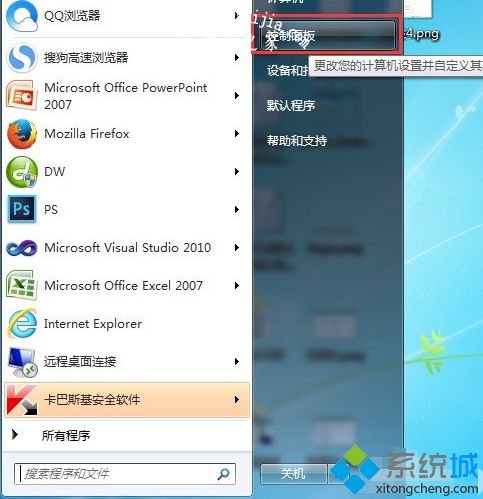
2、在打开的控制面板中,单击打开“轻松访问中心”。
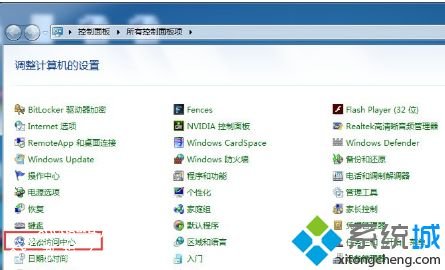
3、在打开的轻松访问中心中向下滚动,选择“使键盘更易于使用”,单击打开。
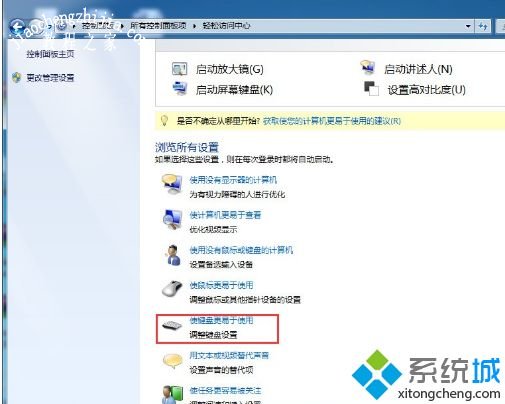
4、在打开的窗口中找到“启用筛选键”。
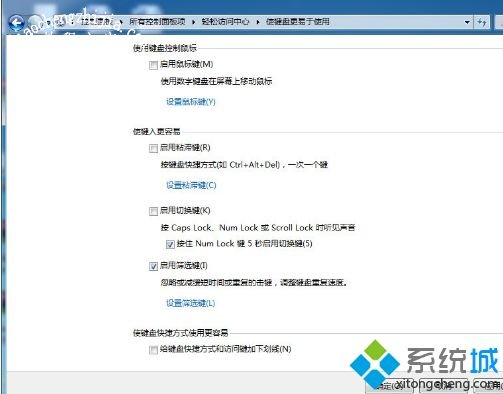
5、取消勾选“启用筛选键”,如下图所示:

6、选择”开始“菜单—>重新启动电脑即可。

经过上面的步骤就能解决win10重置后键盘失灵的情况。希望有帮助到你哦。














